笔记本win7笔记本电脑触摸板不灵敏处理方法 win7笔记本电脑触摸板不灵敏怎么办
更新时间:2023-10-14 10:07:05作者:jiang
笔记本win7笔记本电脑触摸板不灵敏处理方法,如今笔记本电脑已经成为我们日常生活中不可或缺的工具之一,使用过程中难免会遇到一些问题,比如触摸板不灵敏的情况。尤其是在使用Win7系统的笔记本电脑上,这个问题可能会更加突出。当我们面对这样的情况时,应该如何处理呢?本文将为大家提供一些解决方法,帮助大家轻松解决Win7笔记本电脑触摸板不灵敏的困扰。
具体方法:
1、由于触摸板只能用来移动鼠标,说明触摸板驱动正常,且没有被禁用掉,只是点击功能上出现了问题,我们点击“开始”—“控制面板”
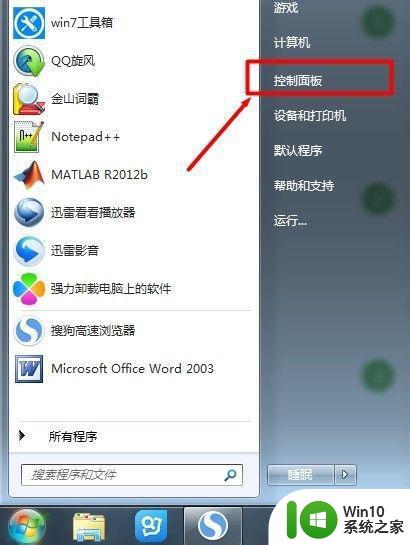
2、进入控制面板后,在“小图标”查看方式下可以很快找到“鼠标”那一项,点击进入
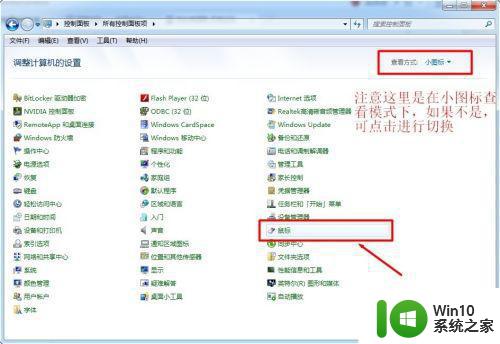
3、来到了“鼠标属性”,点击上栏的“装置设定值”选项卡,再点击“设定值”
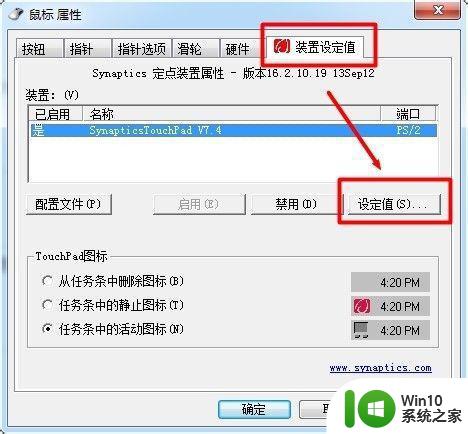
4、找到“触击”,在其前面打上√,然后确定退出
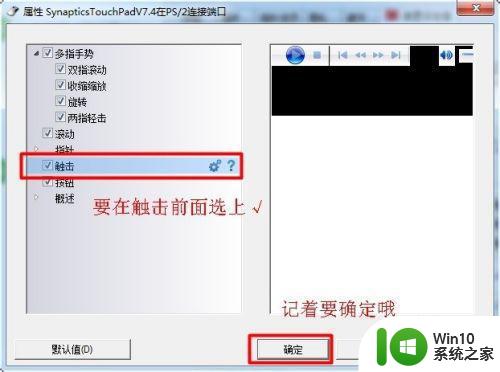
5、现在试着用触摸板点击一下,是不是可以像鼠标那样使用了
以上就是处理笔记本Win7触摸板不灵敏的方法,希望对遇到相同情况的朋友们有所帮助,请参照小编的方法进行处理。
笔记本win7笔记本电脑触摸板不灵敏处理方法 win7笔记本电脑触摸板不灵敏怎么办相关教程
- win7笔记本电脑触摸板怎么调灵敏度 win7笔记本电脑触摸板灵敏度调节方法
- win7笔记本触摸板失灵怎么办 in7笔记本触摸板双指滑动不灵敏怎么解决
- win7笔记本电脑鼠标触摸板没反应如何处理 win7笔记本电脑鼠标触摸板失灵怎么办
- 笔记本电脑装win7后触摸板不能使用如何修复 笔记本电脑win7系统触摸板失灵怎么办
- win7笔记本电脑触摸板没反应修复方法 win7笔记本电脑触摸板失灵怎么办
- win7笔记本触摸板用不了的解决办法 win7笔记本触摸板失灵怎么办
- win7笔记本触摸板没反应的处理办法 windows7触控板失灵怎么办
- 如何开启 win7笔记本触摸板 win7笔记本触摸板开启设置方法
- win7笔记本触摸板失灵修复方法 win7笔记本触摸板失灵乱动怎么解决
- 苹果win7系统笔记本触摸右键失灵如何修复 苹果win7系统笔记本触摸板右键失灵怎么办
- win7系统如何关闭笔记本触摸板 win7笔记本的触摸板怎么关
- 华硕笔记本win7鼠标触摸板只能左右滑修复方法 华硕笔记本win7鼠标触摸板左右滑动失灵怎么办
- window7电脑开机stop:c000021a{fata systemerror}蓝屏修复方法 Windows7电脑开机蓝屏stop c000021a错误修复方法
- win7访问共享文件夹记不住凭据如何解决 Windows 7 记住网络共享文件夹凭据设置方法
- win7重启提示Press Ctrl+Alt+Del to restart怎么办 Win7重启提示按下Ctrl Alt Del无法进入系统怎么办
- 笔记本win7无线适配器或访问点有问题解决方法 笔记本win7无线适配器无法连接网络解决方法
win7系统教程推荐
- 1 win7访问共享文件夹记不住凭据如何解决 Windows 7 记住网络共享文件夹凭据设置方法
- 2 笔记本win7无线适配器或访问点有问题解决方法 笔记本win7无线适配器无法连接网络解决方法
- 3 win7系统怎么取消开机密码?win7开机密码怎么取消 win7系统如何取消开机密码
- 4 win7 32位系统快速清理开始菜单中的程序使用记录的方法 如何清理win7 32位系统开始菜单中的程序使用记录
- 5 win7自动修复无法修复你的电脑的具体处理方法 win7自动修复无法修复的原因和解决方法
- 6 电脑显示屏不亮但是主机已开机win7如何修复 电脑显示屏黑屏但主机已开机怎么办win7
- 7 win7系统新建卷提示无法在此分配空间中创建新建卷如何修复 win7系统新建卷无法分配空间如何解决
- 8 一个意外的错误使你无法复制该文件win7的解决方案 win7文件复制失败怎么办
- 9 win7系统连接蓝牙耳机没声音怎么修复 win7系统连接蓝牙耳机无声音问题解决方法
- 10 win7系统键盘wasd和方向键调换了怎么办 win7系统键盘wasd和方向键调换后无法恢复
win7系统推荐
- 1 风林火山ghost win7 64位标准精简版v2023.12
- 2 电脑公司ghost win7 64位纯净免激活版v2023.12
- 3 电脑公司ghost win7 sp1 32位中文旗舰版下载v2023.12
- 4 电脑公司ghost windows7 sp1 64位官方专业版下载v2023.12
- 5 电脑公司win7免激活旗舰版64位v2023.12
- 6 系统之家ghost win7 32位稳定精简版v2023.12
- 7 技术员联盟ghost win7 sp1 64位纯净专业版v2023.12
- 8 绿茶ghost win7 64位快速完整版v2023.12
- 9 番茄花园ghost win7 sp1 32位旗舰装机版v2023.12
- 10 萝卜家园ghost win7 64位精简最终版v2023.12